Mezi nejšikovnější vylepšení, která jsme v iOS 11.2 zaznamenali, patří skvělé věci, které můžete dělat s Apple Pay. Díky možnosti otevřít Apple Wallet přímo z textové zprávy nebo ze zamykací obrazovky, aniž byste museli přejet kreditní kartou, je placení za věci tak snadné. Samozřejmě pokud se chystáte tuto funkci používat, musíte vědět, jak v Apple Pay nastavit výchozí kartu a odstranit neaktuální kartu. Začněme se učit, jak nastavit výchozí kreditní kartu a odstranit zastaralé karty v aplikaci Peněženka v iPhonu.
Související: Jak používat Apple Pay na iPhonu X
 Objevte skryté funkce iPhonuZískejte denní tip (se snímky obrazovky a jasnými pokyny), abyste iPhone zvládli za pouhou minutu denně.
Objevte skryté funkce iPhonuZískejte denní tip (se snímky obrazovky a jasnými pokyny), abyste iPhone zvládli za pouhou minutu denně.
Jak nastavit výchozí kreditní kartu &; Odstranění zastaralé karty v Peněžence &; Apple Pay v iPhonu
Nastavení výchozí kreditní karty v aplikaci Wallet &; Apple Pay v iPhonu
-
Na domovské obrazovce klepněte na Nastavení.
- Nyní klepněte na Wallet &; Apple Pay.


- Klepněte na Výchozí karta.
- Vedle vaší současné Výchozí karty se zobrazí modré zaškrtnutí, klepněte na kartu, kterou chcete mít jako novou Výchozí kartu, a zaškrtnutí se posune.
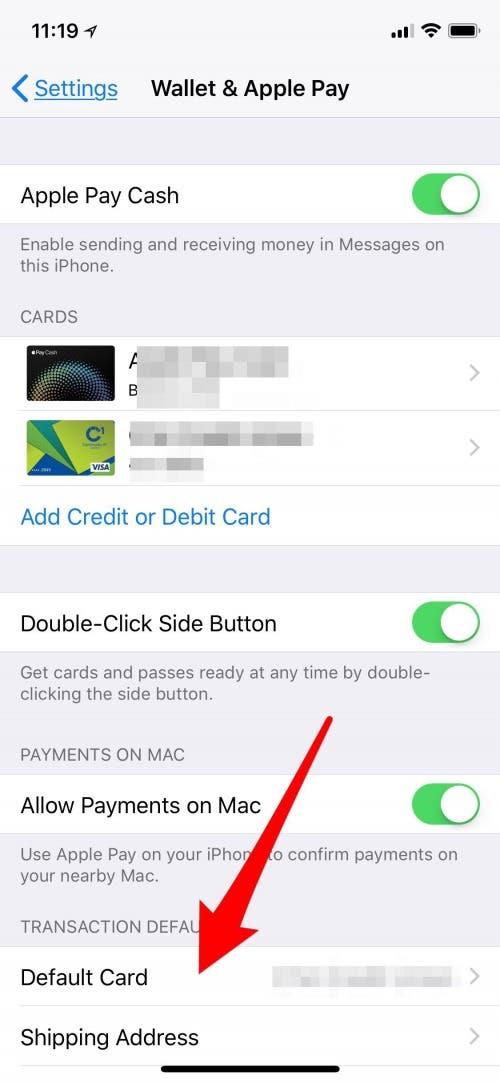
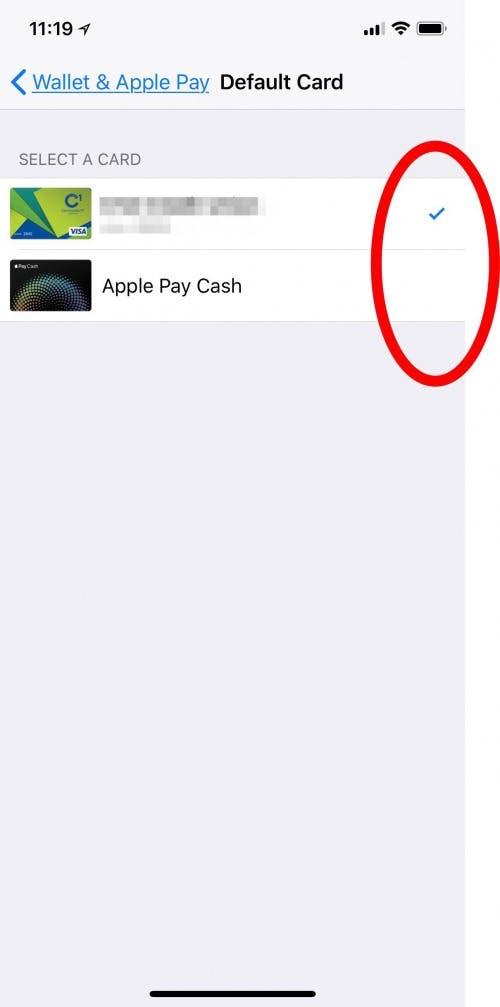
Odstranění zastaralých karet v aplikaci Wallet &; Apple Pay na iPhonu
- Na domovské obrazovce klepněte na Nastavení.
- Nyní klepněte na Wallet &; Apple Pay.


- Vyberte kartu, kterou chcete odebrat, a klepněte na ni.
- Ve spodní části vyhledejte červeně označenou možnost Odebrat kartu a klepněte na ni.
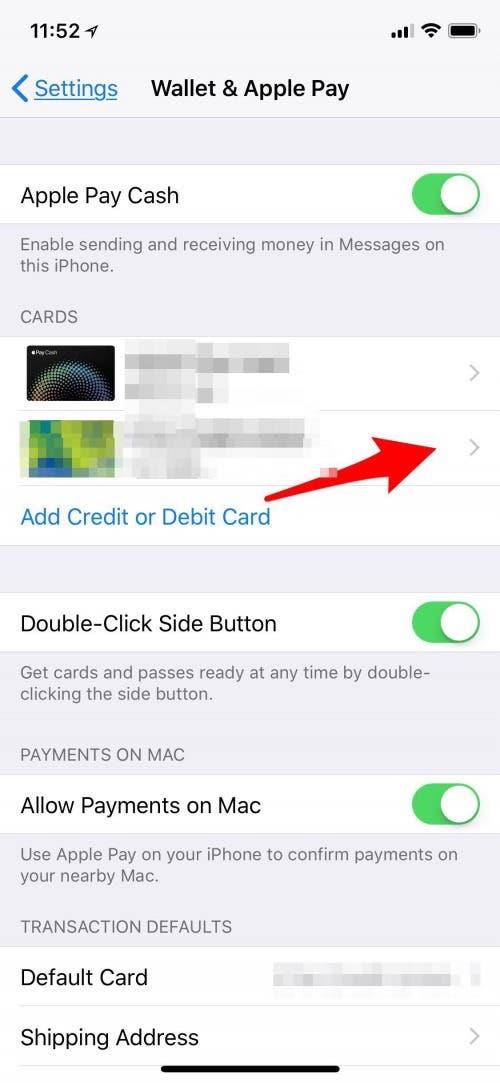
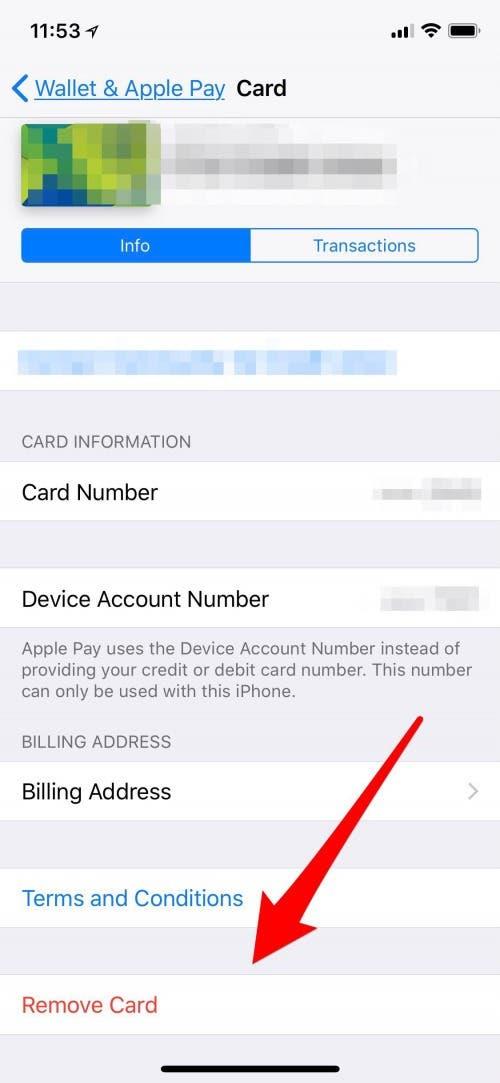
Gratulujeme, nyní víte, jak nastavit novou výchozí kreditní nebo debetní kartu v Apple Pay a jak odstranit zastaralou kartu! Brzy budete moci do Apple Wallet přidat i řidičský průkaz nebo státní občanský průkaz!

